有很多朋友还不会使用小米平板5pro添加桌面小工具,所以下面小编就讲解了使用小米平板5pro添加桌面小工具的操作过程,来下文看一看吧。 小米平板5pro怎么添加桌面小工具?小米平板
有很多朋友还不会使用小米平板5pro添加桌面小工具,所以下面小编就讲解了使用小米平板5pro添加桌面小工具的操作过程,来下文看一看吧。
小米平板5pro怎么添加桌面小工具?小米平板5pro添加桌面小工具教程
1、在平板桌面两指往内捏合进入主屏幕编辑状态,点击添加工具。
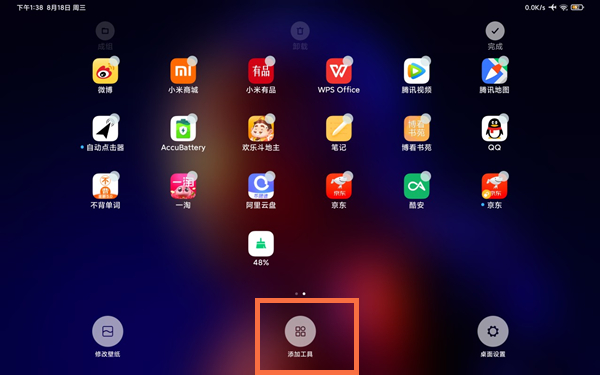
3、选择要添加的插件,点击完成即可。
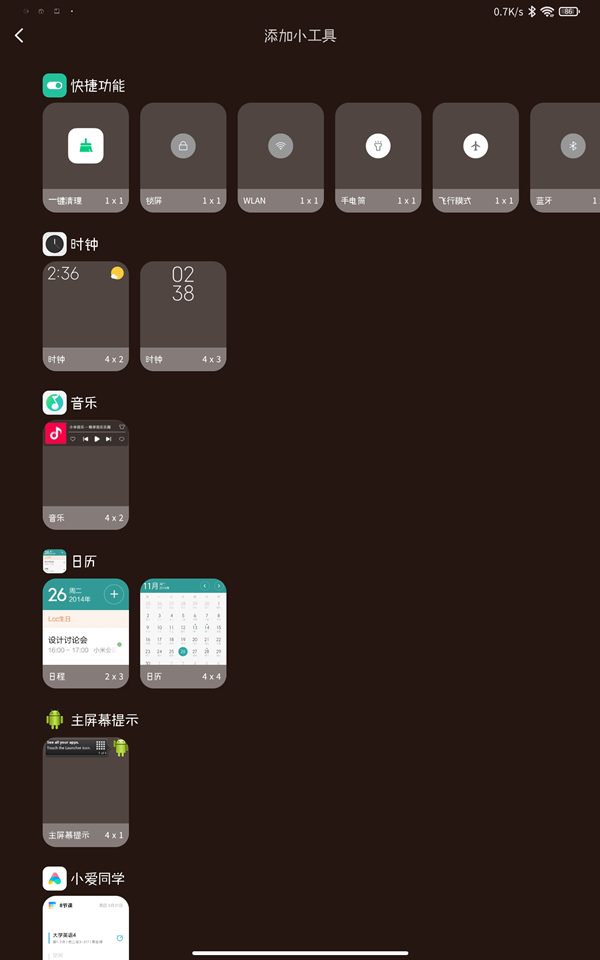
本文以小米平板5pro为例适用于MIUI 12.5系统
各位小伙伴们,看完上面的精彩内容,都清楚小米平板5pro怎么添加桌面小工具的方法内容了吧!
【文章原创作者:武汉网络公司 http://www.wh5w.com提供,感恩】